[Numbers 넘버스] 조건부서식인 하이라이트 사용하기 : 상위 3개 항목 강조하기
[Numbers 넘버스] Numbers vs Excel : 어떤 게 더 좋을까?
Numbers란 넘버스(Numbers)는 데이터 분석 및 시각화 툴 중 하나입니다. 데이터를 쉽게 분석하고 시각적으로 표현할 수 있도록 도와줍니다. Apple이 제작한 스프레드시트 앱으로, iPhone, iPad, iPod touch, Ma
todayis1jun.tistory.com
대다수 Apple 기기에 기본으로 설치되어 있는 Numbers는 엑셀과 같은 스프레드시트 프로그램입니다.
ipad에서는 ApplePencil로 유용한 도표, 손글씨, 그림까지 그려 넣을 수 있습니다.
실시간 공동 작업도 가능하고 Mac, iPad, iPhone에서 매우 유용합니다.
목차
1. 조건 하이라이트

하이라이트 :
넘버스에서는 셀의 값이 특정 조건을 충족하면 표 셀의 모양 또는 텍스트를 변경할 수 있습니다.
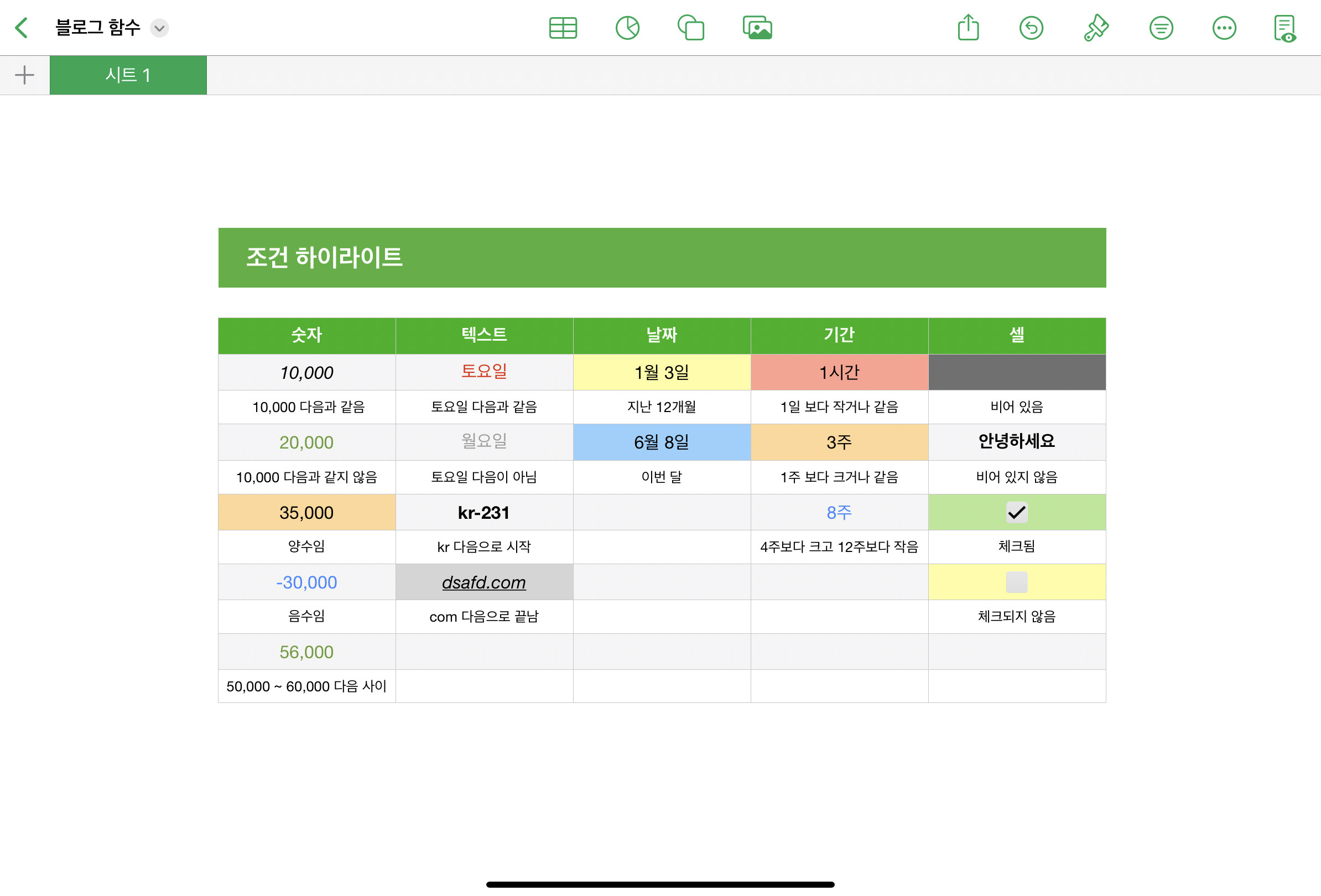
넘버스에는 엑셀의 조건부서식과 같은 기능이 있습니다. 이것을 넘버스에서는 하이라이트, 셀 조건이라고 부릅니다.
엑셀만큼 기능이 많지는 않지만, 충분히 유용하게 활용할 수 있습니다.

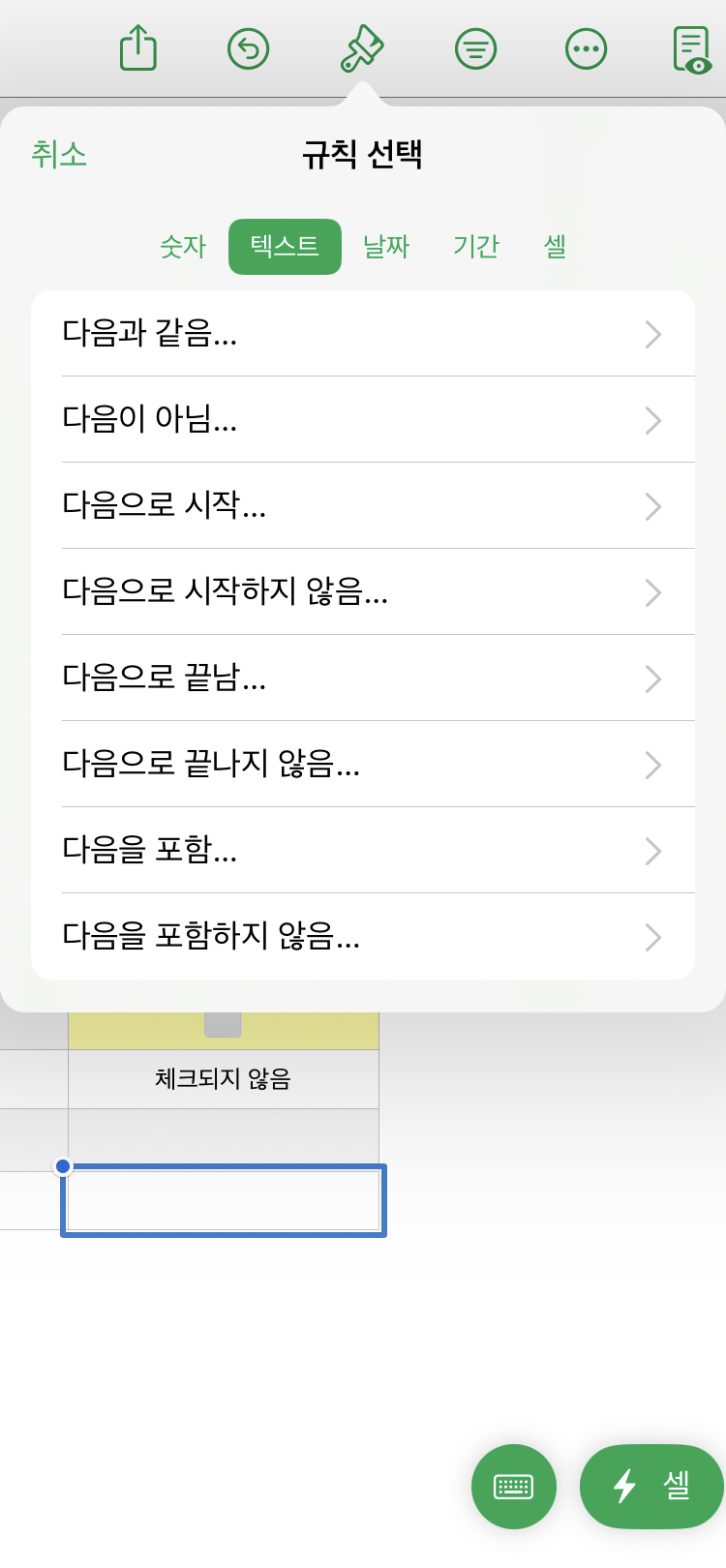



넘버스 하이라이트는 숫자, 텍스트, 날짜, 기간, 셀 이렇게 다섯 가지를 기준으로 조건 하이라이트를 지정할 수 있습니다.
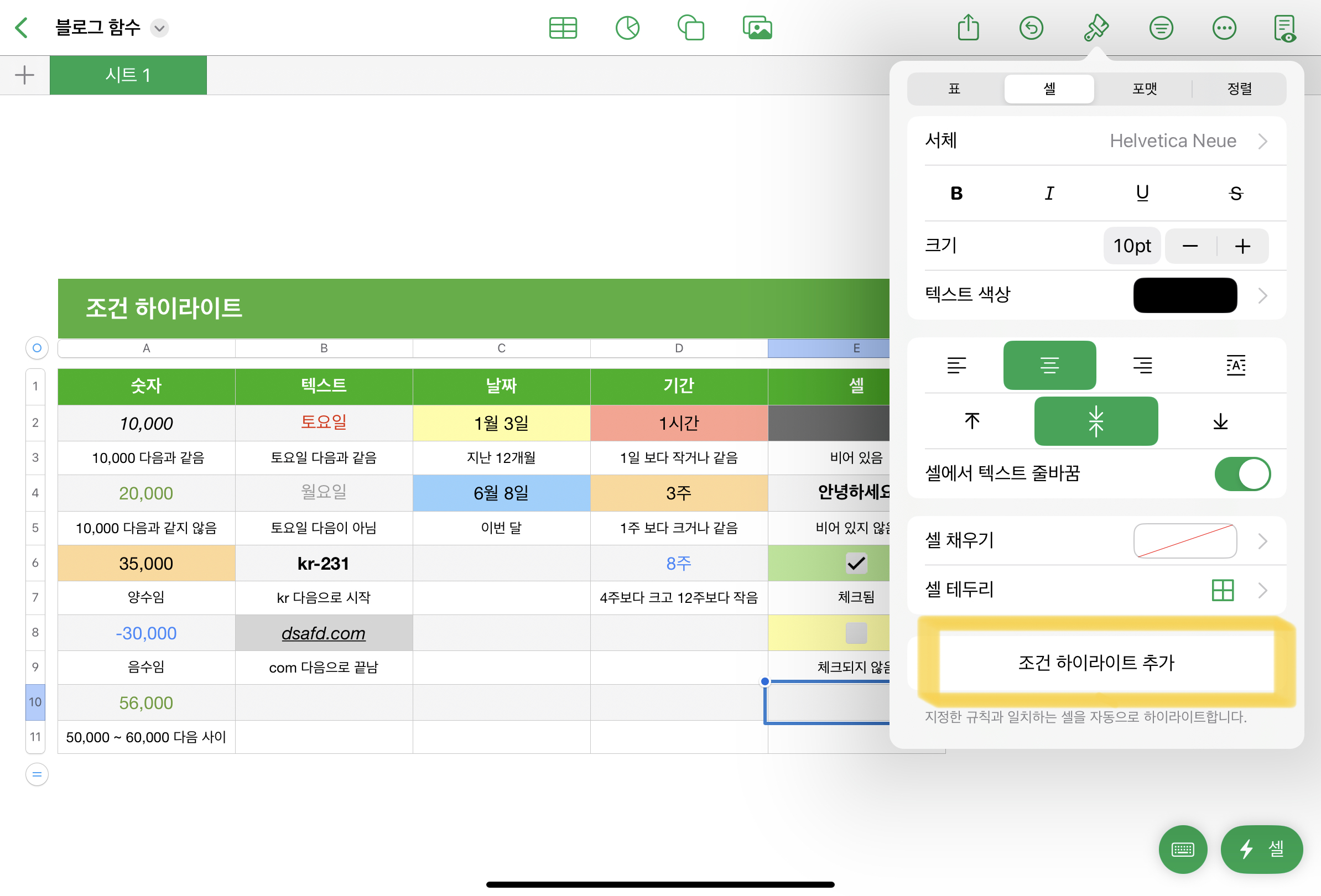



넘버스 조건 하이라이트를 설정하는 방법은 아주 간단합니다.
조건을 설정하고 싶은 셀을 지정한 후, 조건 하이라이트 추가를 해줍니다.
그 후 필요한 규칙을 추가한 후, 설정하고 싶은 셀 서식을 선택하면 됩니다.
넘버스 앱에서 미리 만들어놓은 셀 서식이 있기도 하고, 자신에게 맞게 커스텀해서 지정할 수도 있습니다.
2. 하이라이트 활용하기
하이라이트는 여러 가지 상황에서 사용할 수 있습니다.
제가 예를들어 만들어 볼 것은 휴무일 체크하기, 성적 상위 3개 점수 체크하기입니다.
출근 / 휴무 강조하기
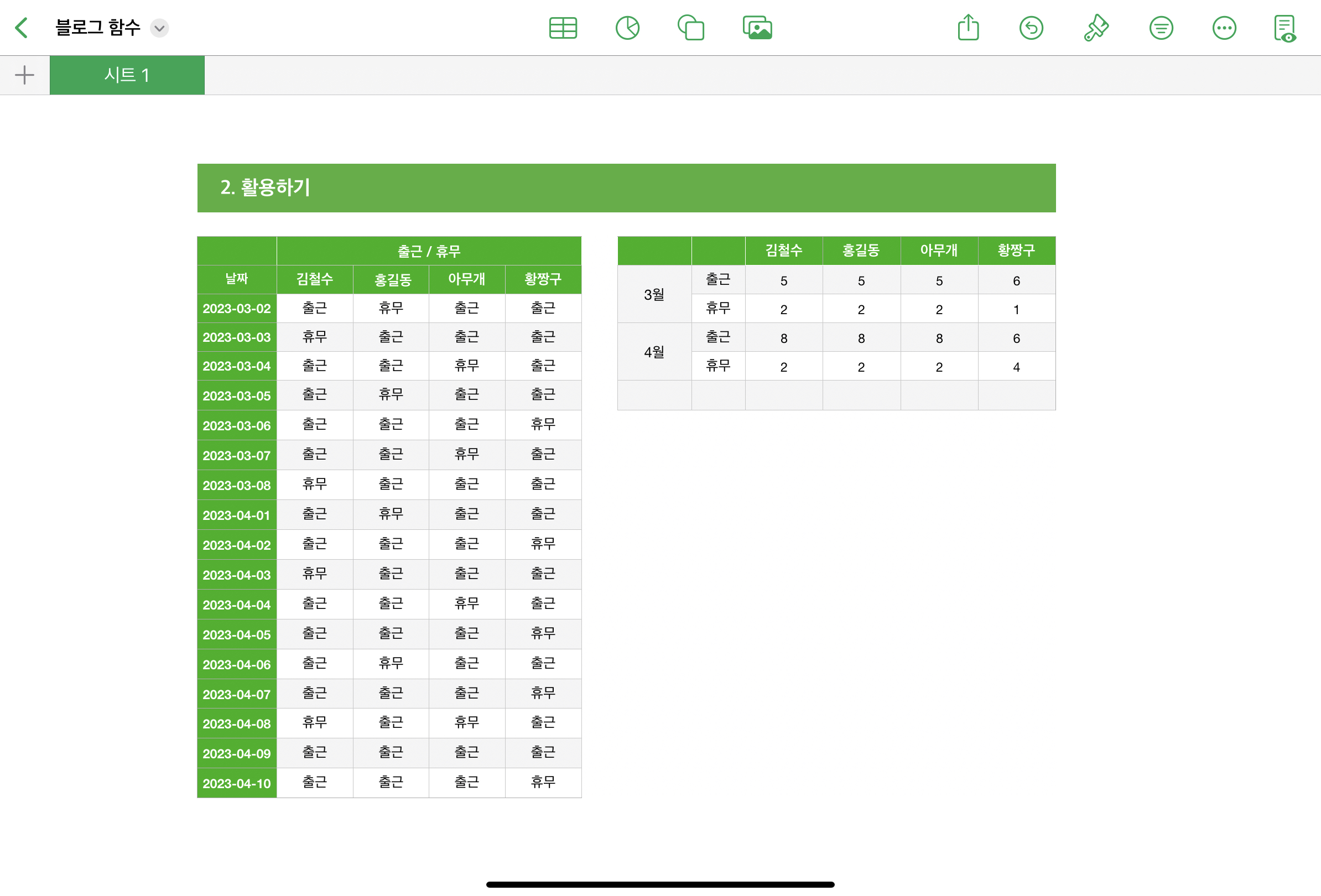
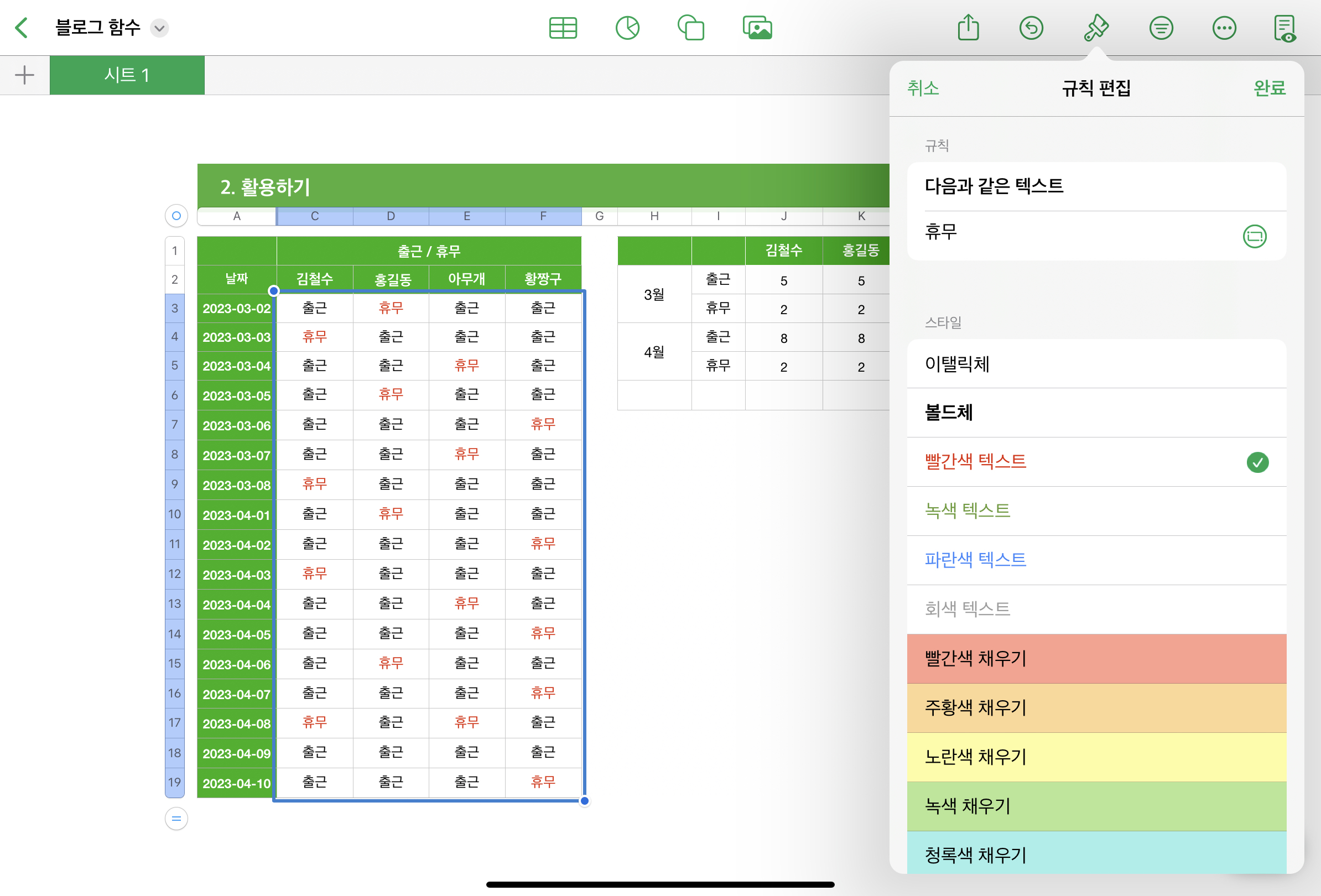
1. 직원들의 출근/휴무 표를 가져와줍니다.
2. 범위를 설정한 후 조건 하이라이트 추가를 클릭합니다.
다음과 같은 텍스트를 선택한 후, "휴무"를 입력해 줍니다. 그리고는 강조하고 싶은 스타일을 지정해 주시면 됩니다.
상위 3개 항목 강조하기

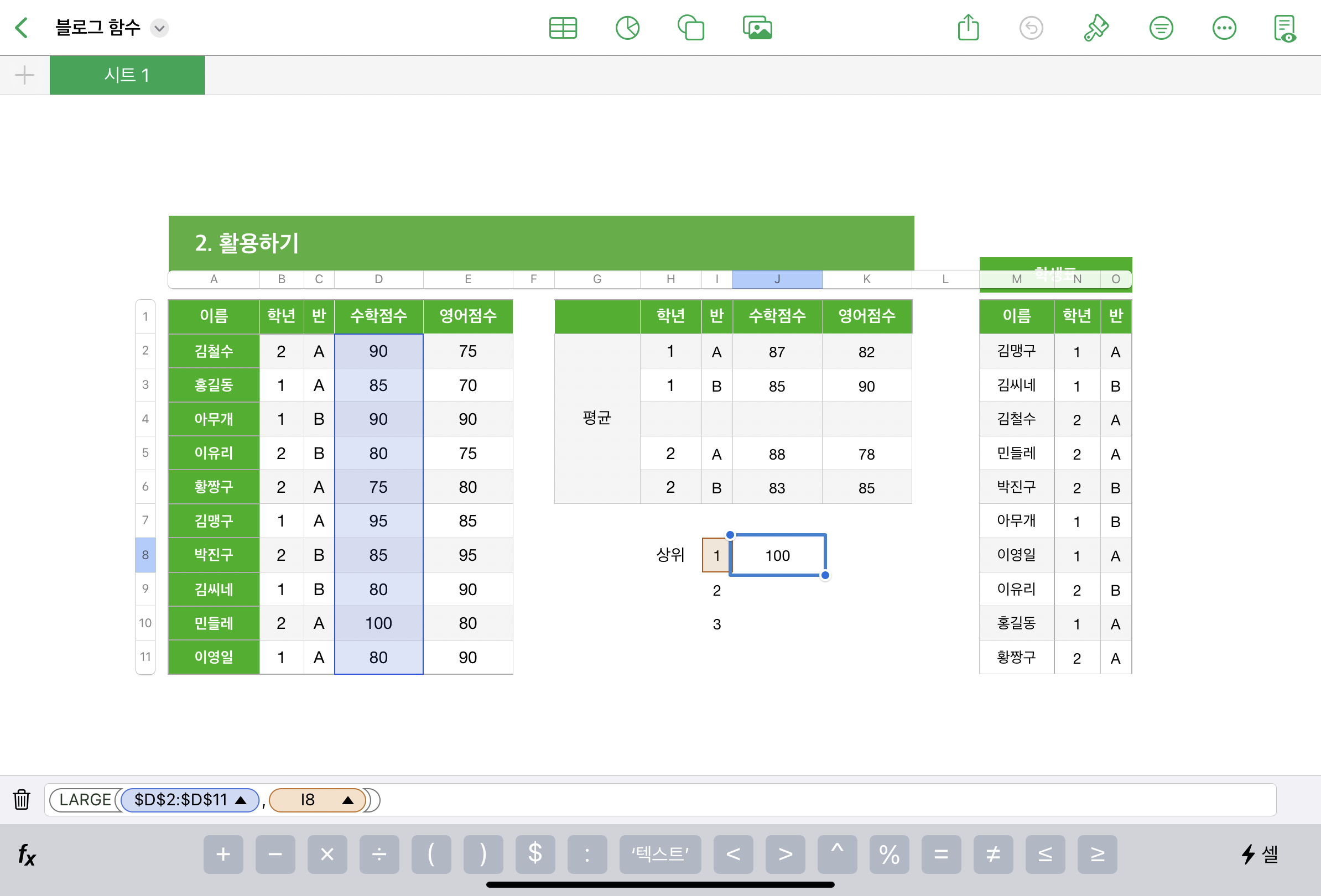
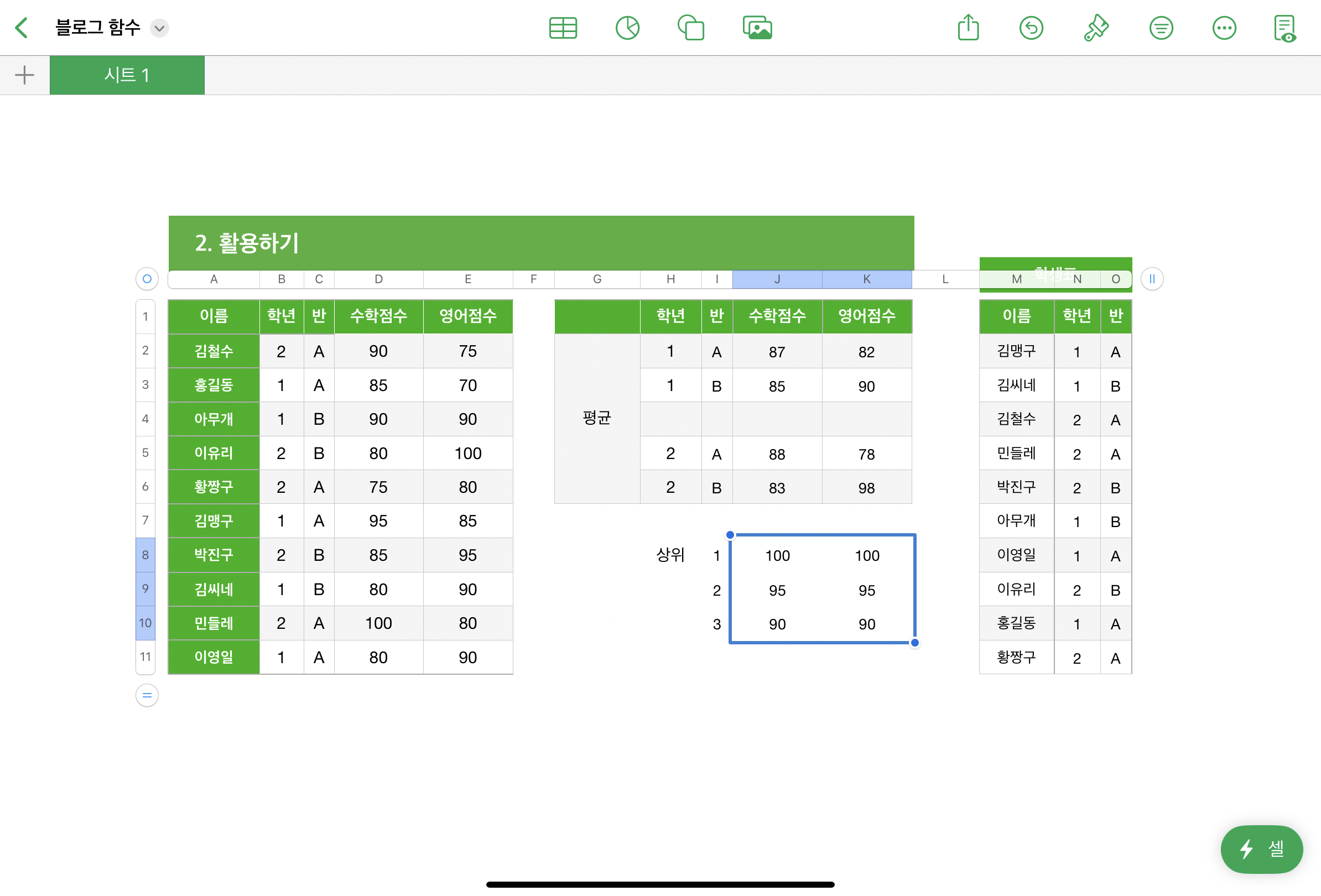


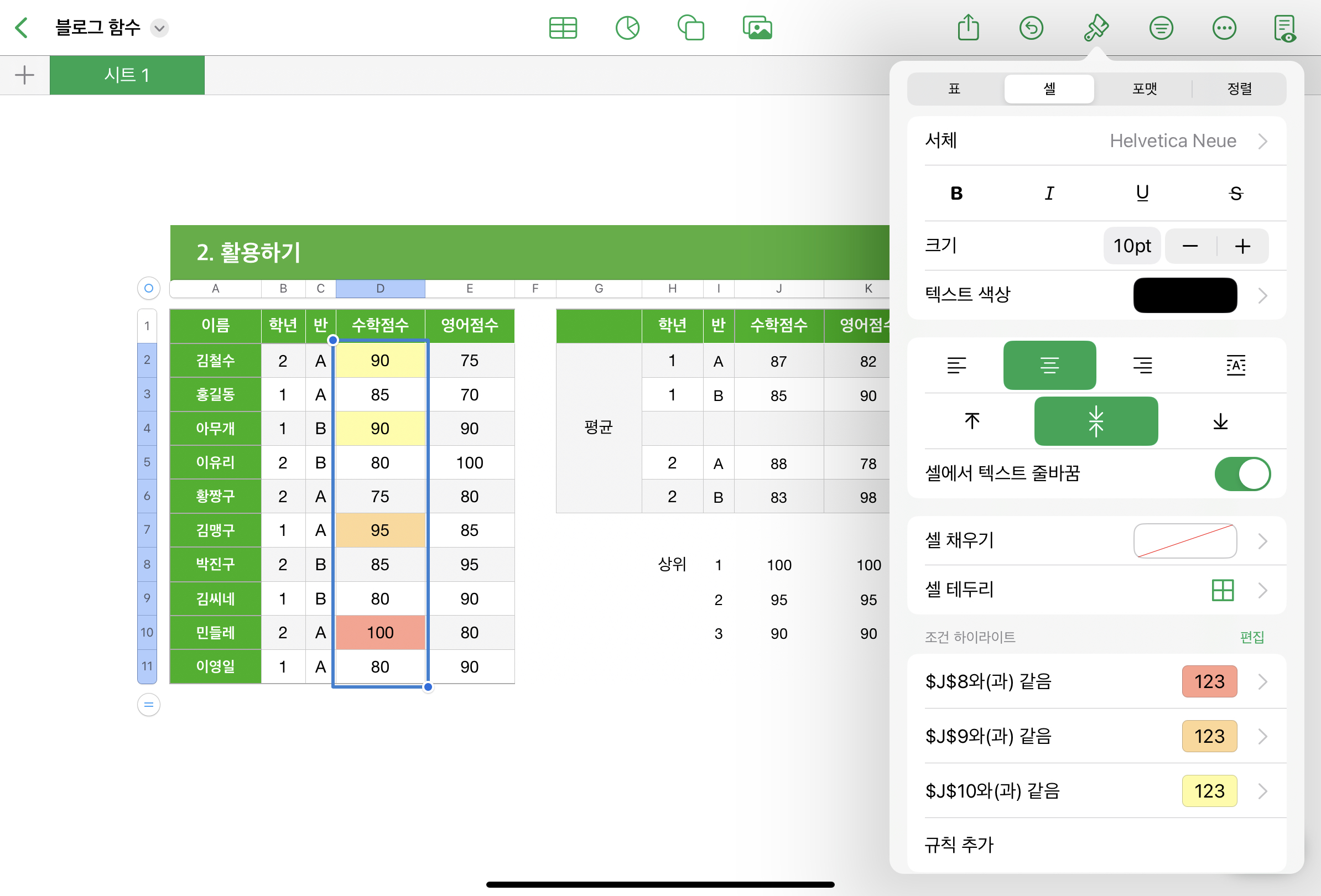

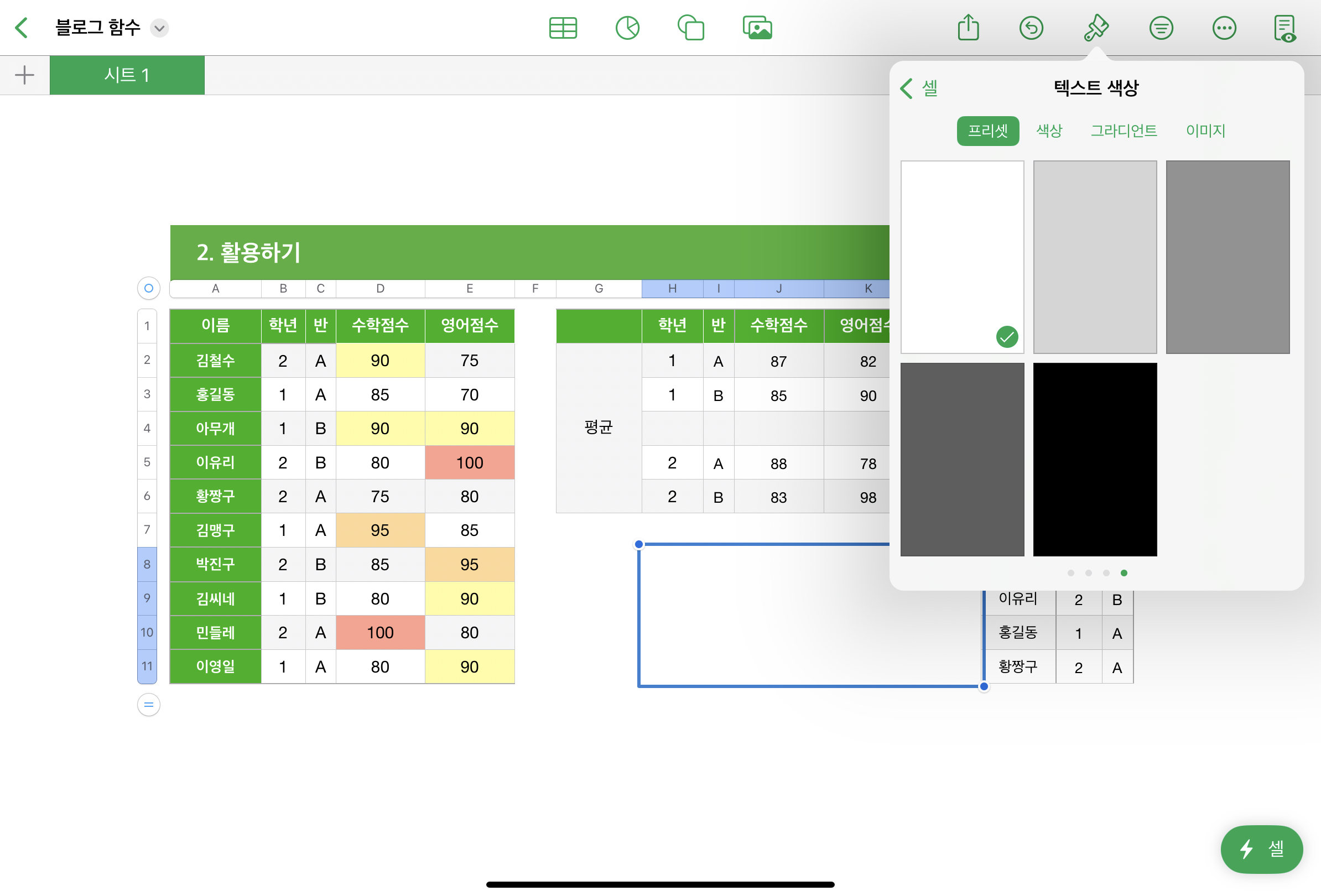

1. 학생들의 수학점수, 영어점수 표를 가져와줍니다.
2. 넘버스는 엑셀과 같은 "상위 3개 항목 강조하기" 같은 셀 조건 기능이 없기 때문에 직접 지정을 해줘야 합니다.
그렇기 때문에 함수를 사용해서 상위 3개 항목을 찾은 후 조건 하이라이트 기능으로 같은 값을 강조해 주는 것을 지정할 것입니다.
수학점수의 상위 첫 번째 점수를 구하기 위하여 LARGE($D$2:$D$11,I8)을 입력합니다.
- D2셀부터 D11셀 중 I8셀 번째로 높은 점수를 구합니다. 즉 범위에서 첫 번째로 높은 점수를 구합니다.
3. 나머지 수학점수와 영어점수의 첫 번째부터 세 번째 점수까지 구합니다.
4. 수학점수 열의 범위를 지정한 후 조건 하이라이트 추가를 클릭해 줍니다.
숫자 - 다음과 같음을 들어간 후 셀 지정을 할 수 있게 하는 버튼을 선택해 줍니다.
5. J8셀을 선택한 후 절대참조로 지정해 줍니다.
6. 다음으로 J9셀, J10셀도 지정해 준 후 순위별로 빨간색, 주황색, 노란색 채우기를 해줍니다.
7. 영어점수 열도 똑같이 해줍니다.
8. 하이라이트의 조건을 만들기 위해 만들었던 내용들이 보기 걸리적거리면 텍스트 색상을 하얀색으로 바꿔서 깔끔하게 만들어줍니다.
9. 완성
3. Numbers에 관한 팁
* Numbers는 머리말 행과 머리말 열을 설정하면, 선택된 셀이 그에 대한 입력된 행과 열의 이름으로 나온다.
ex) 머리말 행이 "출석일", 머리말 열이 "김씨"이면 "B2"셀이 "출석일 김씨" 라고 나온다.
* 함수 입력창에서는 텍스트를 입력 또는 출력할 때 " "(큰따옴표) 사이에 텍스트를 입력해야 한다.
* 조건 입력에도 " "(큰따옴표) 사이에 조건을 입력해야 한다.
제가 아는 Numbers, 넘버스 활용에 관하여 능력이 되는 한 포스팅할 계획입니다.
혹시 궁금하거나, 알고 싶은 함수 및 넘버스 사용법이 있다면 댓글로 남겨주세요.
제 능력으로 가능한 것들은 참고해서 포스팅해 보도록 하겠습니다.